Transformer facilement AIFF en M4R avec deux meilleurs convertisseurs audio
Souvent, lorsque vous souhaitez créer des sonneries iPhone à partir de vos fichiers AIFF, vous devez convertir AIFF en M4R. En fait, les fichiers AIFF sont célèbres dans la fabrication de Mac OS et conviennent à presque tous les appareils iOS, y compris l'iPhone et l'iPhone. Un gros défaut de ce format est qu'il consomme trop d'espace en raison de sa nature sans perte.
Ce n'est pas adapté pour créer des sonneries et stocker plus de musique sur votre appareil iOS. Cela est particulièrement vrai si votre appareil fonctionne sur peu d'espace disque. Nous allons vous montrer dans ce guide les meilleurs outils pour vous accompagner dans la conversion AIFF en M4R. Lisez l'article et familiarisez-vous avec ces outils.

- Partie 1. AIFF contre M4R
- Partie 2. Comment convertir AIFF en M4R de manière simple
- Partie 3. FAQ d'AIFF en M4R
Partie 1. AIFF contre M4R
Présentation de l'AIFF
Audio Interchange File Format, également connu sous le nom d'AIFF, est un format de fichier audio développé par Apple Inc. Par conséquent, il est populaire sur les systèmes informatiques Apple Macintosh que vous pouvez également lire sur Windows à l'aide d'un lecteur compatible sur le PC comme iTunes. De plus, vous pouvez lire ce fichier audio à l'aide d'Apple QuickTime, du lecteur multimédia VLC et du lecteur Windows Media.
Généralement, les fichiers AIFF sont non compressés et sans perte, ce qui occupe beaucoup d'espace disque par rapport aux formats avec perte. D'autre part, il est livré avec une variante compressée appelée AIFC ou AIFF-C. En fait, AIFF est capable de stocker des métadonnées dans divers morceaux. Cela inclut Common, chunk, Author chunk, Name chunk, etc. Habituellement, l'extension de fichier pour ce format est .aiff ou .aif.
Présentation de M4R
M4R ou MPEG-4 Ringtone est également associé à Apple, principalement à l'iPhone. Il s'agit d'un format compressé de haute qualité qui n'adhère qu'à AAC comme schéma de compression par défaut. En effet, AAC fait un travail incroyable en compressant des fichiers audio de haute qualité tout en réduisant la taille du fichier audio.
Lors de l'achat de fichiers M4R sur iTunes, des frais peuvent être associés. Cependant, vous ne pouvez pas créer de sonneries M4R à partir d'iTunes Music Store à moins qu'elles ne soient autorisées pour la création de sonneries. Cela signifie seulement que toutes les chansons d'iTunes ne peuvent pas être utilisées pour créer une sonnerie M4R. Ci-dessous, nous vous proposerons les deux outils réalisables que vous pouvez utiliser immédiatement pour convertir AIFF en M4R.
Partie 2. Comment convertir AIFF en M4R de manière simple
1. Vidmore Convertisseur Vidéo
Vidmore Convertisseur Vidéo est un excellent choix lors de la conversion d'AIFF en M4R avec plus de formats disponibles. De plus, il est intégré à un convertisseur et à un éditeur alimenté par GPU qui rend la création de sonnerie simple et facile. Avec lui, vous pouvez charger plusieurs fichiers audio et les convertir simultanément, ce qui ne vous coûtera que quelques secondes pour terminer le processus de conversion.
En plus de cela, il est livré avec un éditeur intuitif dans lequel vous pouvez découper, couper ou diviser votre fichier M4R ou n'importe quel fichier audio en un rien de temps. En fait, cet outil est entièrement compatible avec Mac et Windows PC. Par conséquent, vous pouvez convertir AIFF en M4R sur Mac et Windows comme vous le souhaitez. Pour ce faire, suivez simplement les étapes ci-dessous.
- Convertir les fichiers vidéo et audio, tels que AIFF, M4R, AAC, AC3, M4B, MP3, OGG, MP4, AVI, FLV, MOV, MKV, etc.
- Offrir de nombreux fonctions de montage vidéo, tels que fusion, compression, recadrage, rotation, etc.
- Créer une vidéo personnalisée à partir de clips vidéo et des images.
- Faire un collage vidéo à partir des clips vidéo et des images.
- Prévisualiser vos fichiers vidéo à tout moment avec le lecteur multimédia.

Étape 1. Lancer le convertisseur AIFF vers M4R
Il y en a deux boutons Télécharger ci-dessus. Choisissez Windows si vous êtes un utilisateur Windows ou choisissez la version Mac de l'application en choisissant l'option Mac. Installez l'application et exécutez-la sur votre ordinateur après l'installation réussie.
Étape 2. Charger un fichier AIFF
Maintenant, ajoutez les fichiers AIFF que vous souhaitez convertir en cliquant sur l'icône Plus sur l'interface principale du programme. Vous pouvez également choisir d'ajouter un seul fichier .aiff ou de charger un dossier de fichiers lors de la conversion simultanée de deux fichiers AIFF ou plus.
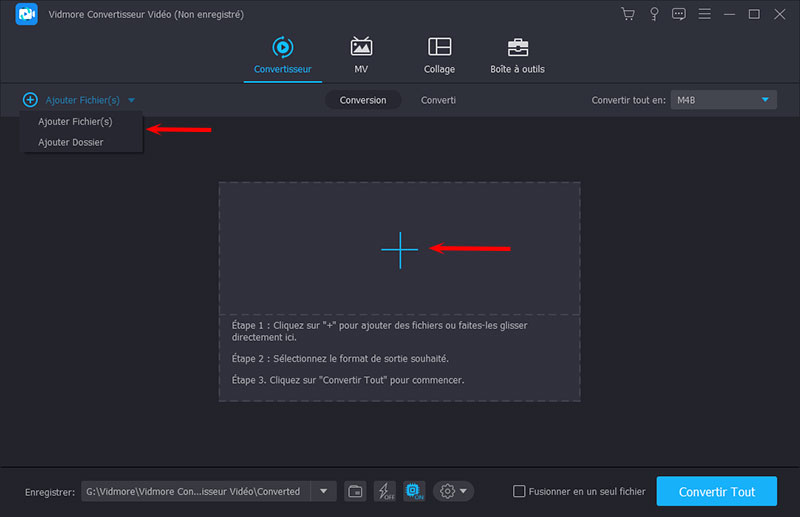
Étape 3. Modifier le fichier AIFF (si nécessaire)
Vous pouvez couper ou découper le fichier audio si vous le souhaitez. Cliquez simplement sur le bouton Couper qui ressemble à des ciseaux, puis ajustez le Tête de lecture à la position souhaitée. Après cela, cliquez sur le bouton Diviser dans la barre de menu sous le panneau Aperçu.
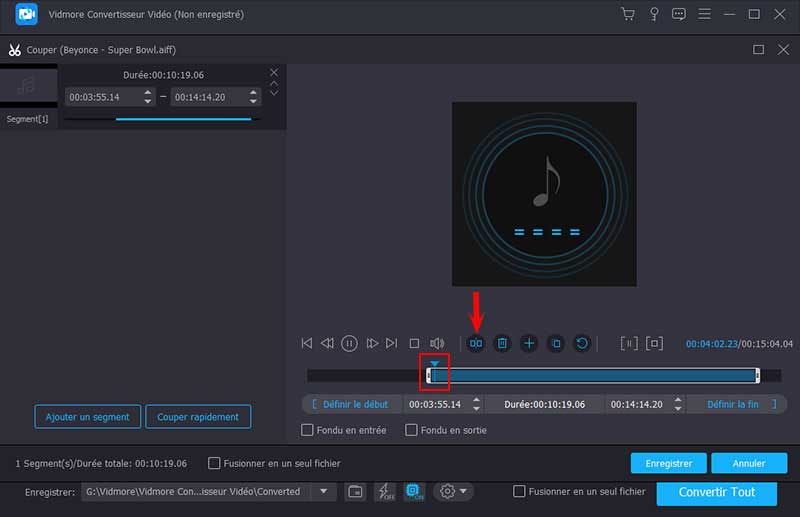
Étape 4. Choisissez le format de sortie M4R
Revenez à l'onglet Convertisseur et ouvrez le Profil menu. Sélectionnez le M4R format sur le panneau de gauche de l'onglet Audio et sélectionnez un profil audio qui correspond à vos préférences.
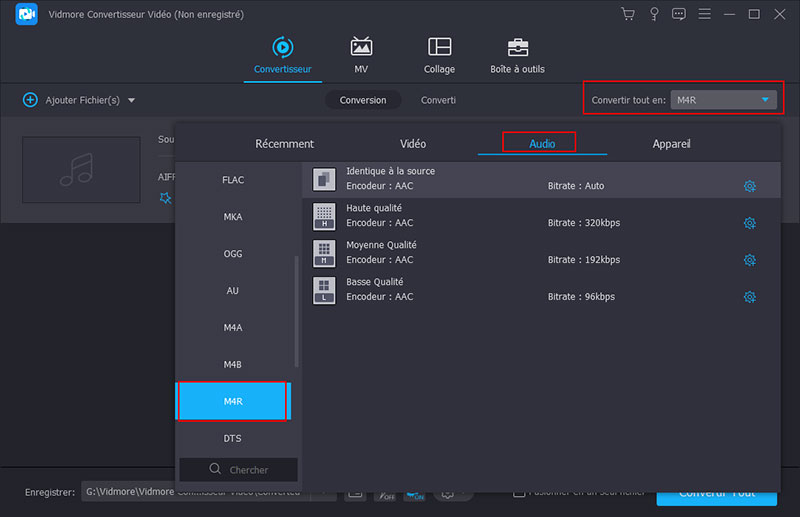
Étape 5. Convertir AIFF en M4R
Après avoir choisi un format audio pour le fichier résultant, appuyez simplement sur le Convertir bouton dans le coin inférieur droit pour commencer le processus de conversion. Après un court instant, vous devriez pouvoir convertir votre AIFF en sonnerie M4R.
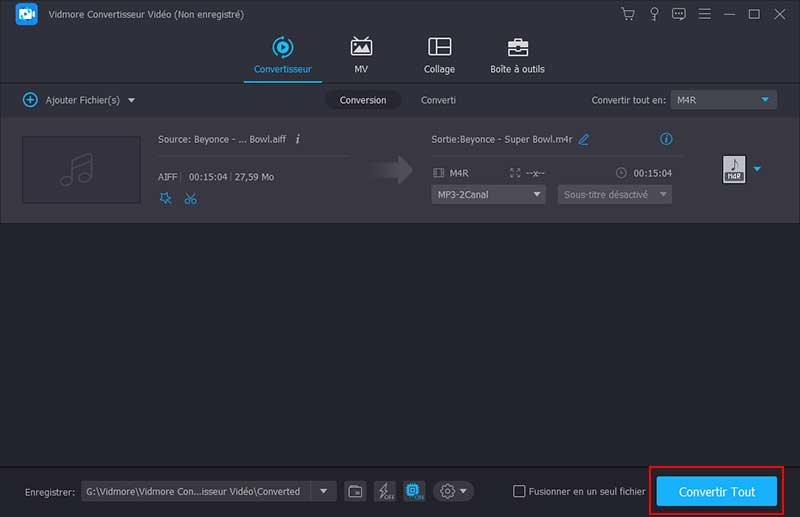
2. Vidmore Convertisseur Vidéo Gratuit en Ligne
Peut-être que vous aimez convertir AIFF en M4R en ligne. Ceci est avantageux puisque vous n'avez pas besoin de télécharger une application qui prendra de la place sur votre disque dur. Vidmore Convertisseur Vidéo Gratuit en Ligne est un programme utile qui vous permet de convertir des fichiers directement à partir du Web.
L'une des raisons qui le distinguent des utilisateurs en ligne est que vous pouvez profiter de toutes ses fonctionnalités sans créer de compte ni devenir membre. De plus, si vous êtes préoccupé par la sortie, vous pouvez ajuster le taux d'échantillonnage, le débit binaire et le canal en conséquence. Maintenant, voici comment convertir AIFF en M4R en ligne à l'aide de cet outil.
Étape 1. Lancer ce convertisseur AIFF en M4R
Visitez le site Web du programme et cliquez sur le bouton Démarrer la conversion pour télécharger le lanceur de l'application. Installez-le sur votre système informatique et il démarrera automatiquement.
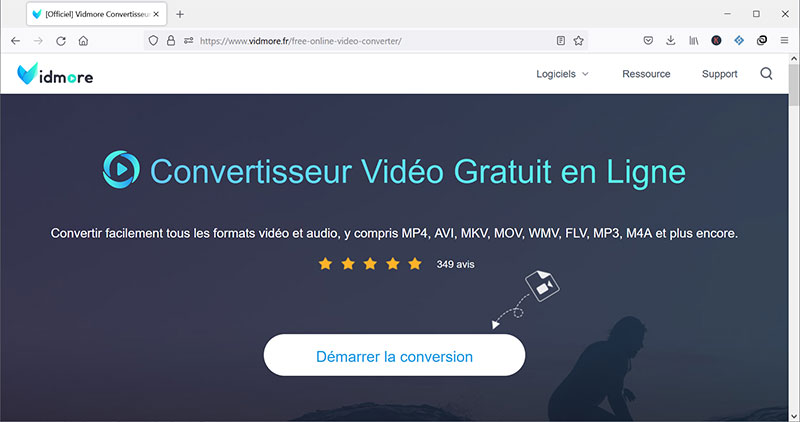
Étape 2. Ajouter un fichier AIFF
Lorsque le lanceur démarre, il ouvre un dossier sur votre ordinateur. À partir de là, sélectionnez votre fichier AIFF cible et chargez-le dans le programme.
Étape 3. Sélectionner un format et modifier le paramètre
Après cela, ouvrez l'option Format audio en cliquant sur l'icône La musique. Sélectionnez ensuite un format de sortie. Dans ce cas, choisissez M4R puis ouvrez les paramètres de sortie en cliquant sur l'icône Équipement. Cliquez sur le menu déroulant de chaque paramètre et modifiez-les comme vous le souhaitez.
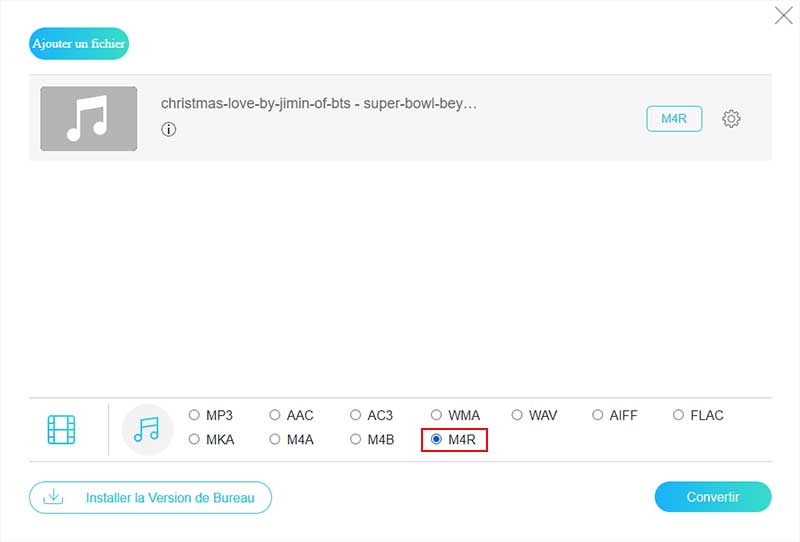
Étape 4. Lancer la conversion
Une fois terminé, cliquez sur le bouton Convertir dans le coin inférieur droit du panneau de conversion. Sélectionnez un chemin de sortie, puis démarrez le processus de conversion.
Partie 3. FAQ d'AIFF en M4R
1. Quels sont les lecteurs compatibles pour AIFF ?
Pour les utilisateurs de Windows, vous pouvez lire des fichiers AIFF à l'aide de Windows Media Player ou d'Apple iTunes car il a un équivalent Windows. Pour les ordinateurs Macintosh, vous pouvez utiliser QuickTime et iTunes pour lire AIFF.
2. Puis-je changer M4A en M4R ?
Oui. Vous pouvez facilement convertir M4A en M4R en utilisant iTunes. Cela n'impliquait que quelques étapes dans l'accomplissement. Après avoir importé vos fichiers M4A, créez une version AAC du fichier et renommez-le au format M4R.
3. Comment puis-je synchroniser les sonneries M4R sur iPhone ?
Vous pouvez synchroniser vos sonneries M4R avec votre iPhone en connectant votre appareil à votre ordinateur à l'aide du câble USB fourni par l'usine de votre iPhone. Sélectionnez l'icône iPhone et allez à la section Sommaire et ouvrez le menu Choix. Cochez la case Gérer manuellement la musique et les vidéos, puis cliquez sur Appliquer. Faites glisser la sonnerie vers l'onglet Tons pour enfin synchroniser le fichier .m4r avec votre iPhone.
Conclusion
Cet article parle principalement deux convertisseurs pratiques pour convertir AIFF en M4R facilement. Avec Vidmore Convertisseur Vidéo, vous pouvez convertir et éditer vos fichiers audio en même temps. En même temps, Vidmore Convertisseur Vidéo Gratuit en Ligne vous permet de traiter des fichiers sans avoir à installer une application.
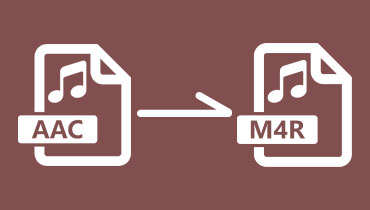 Convertir AAC en M4R
Convertir AAC en M4R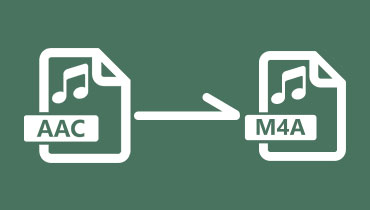 Convertir AAC en M4A
Convertir AAC en M4A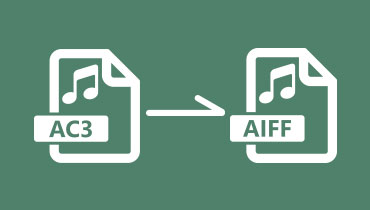 Convertir AC3 en AIFF
Convertir AC3 en AIFF